Begini Cara Membuat Stiker Whatsapp Paling Mudah
Selasa, 01 September 2020
Tambah Komentar
Wemoji
Aplikasi wemoji bisa membuat stiker whatsapp kamu sendiri di android. Aplikasi ini sangat mudah dipakai untuk membuat stiker dan kalian bisa mendapatkan aplikasi ini di playstore. Aplikasi ini merupakan aplikasi yang membuat stiker paling mudah dipakai. Berikut cara menggunakan wemoji untuk membuat stiker whatsapp :
- Siapkan dan buka aplikasi Wemoji
Nanti ada 2 pilihan yaitu "Create Sticker" dan "My Stickers" lalu kalian pilih "Create Sticker". "My Stickers" nantinya akan menampilkan stiker yang sudah jadi kita buat. - Klik "Photo" di kolom deretan bawah
Lalu pilihlah foto yang ingin kamu jadikan stiker. Foto ini bebas bisa berupa apapun yang kalian inginkan.
- Atur posisi foto untuk dijadikan stiker
Selanjutnya mengatur posisi foto untuk dijadikan stiker nantinya. Kalian bisa memiringkan foto, menggeser ke arah kanan/kiri, dan membiarkan nya berada di tengah.
- Stiker sudah jadi
Stiker whatsapp sudah berhasil kamu buat, selanjutnya kamu tekan tombol simpan "Save" di pojok kanan atas. Lalu tekan "yes", nah saat ada pilihan "Choose a sticker pack" kalian bisa mengeklik tombol tambah (+) lalu menamai stiker pack yang kamu buat.
Stiker whatsapp berhasil kamu buat lewat android kalian. Jika ingin menambahkan Sticker ataupun teks, kalian bisa mengeklik tombol "sticker" atau "teks" jika ingin menambahkan stiker dan teks.
Jika stiker whatsapp sudah berhasil kamu buat, selanjutnya memakai stiker yang sudah kamu buat.


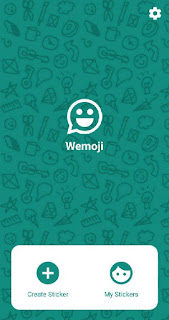








Belum ada Komentar untuk "Begini Cara Membuat Stiker Whatsapp Paling Mudah"
Posting Komentar
Gunakan bahasa yang sopan serta santun, Terima kasih dan silahkan berkomentar..